2013-10-02
gooメールからgmailへの移行について
gooメールがサービスを停止するということで、今月からgooメールのデータをgmailに移動出来るようになっています。やり方の解説が公式サイトになかったので(それもどうかと思うが)備忘のためにメモ。
なお既にgmailのアカウントを持っていることが前提です。
- gmailにログインし、「設定>アカウント>POP3 を使用して他のアカウントのメッセージを確認」で「自分の POP3 メール アカウントを追加」を選択
- gooメールのアドレスを記入して「次のステップ」
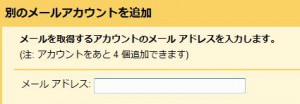
- 「ユーザー名」にgooメールのユーザー名(メアドの@より前の部分)、「パスワード」にgooメールのログインパスワード、「POPサーバー」をpop3.mail.goo.ne.jpを入力。
gooメールにメールを残すのであれば「 - これでgmailに、gooメールが新しいものから順に転送されてきます。僕のメールは5000通ほどでしたが、コピーをサーバーに残したせいか全部終わるのに6時間くらいかかっています。ブラウザを閉じても問題ないので、気長に待ちましょう。
メールが全部未読になってしまうのが鬱陶しければ、フィルタをかけて、gooメールから来たメールを全て既読メールにすればOK。
3/9追記:
こちらのサイトにも詳しい解説があります。
gooメールをgmailに移動(画像はヤフーです)※gooメール持って無いので※ – 検証
東方の迷宮2
14~16階層の探索が概ね終了し、現在ボス戦を連続して処理中。
- 「人の記した知識」
魔力上昇→エーテルフレアのコンボしか使わないが、超威力過ぎてほとんどのキャラは耐えられない。とはいえ相手にターンを回さず勝つのはほぼ無理。幸いステータス低下が効きやすいので、前半はチルノで敏捷を、うどんげや衣玖でその他のパラメータを下げる。ボスが魔力を上昇したら天子で強化を打ち消し、魔耐性とHPが高いキャラでエーテルフレアを耐える。耐えたらその隙に物理型の火力キャラを一気につっこんで押し切る、という形で、どうにか3回目のフレアが来る前に倒せました。敏捷-50%にするだけでだいぶ違うのでチルノ大活躍です。  「西行寺幽々子」
「西行寺幽々子」
即死、事実上の連続攻撃、高火力を持つ強敵。メンバーは右のとおり。妹紅、小町、天子は即死・冥耐性を付けておけば開幕の全体即死攻撃を耐えられる(小傘は死ぬ。幽々子は恐怖が通るので一応入れておいたのだが…)。それを凌いだらうどんげ、早苗、萃香、文に交代。早苗は萃香にミラクルフルーツ、うどんげはデバフ、萃香は男投げ。文は萃香に道しるべ連打。萃香は10万くらいダメージが出るので運が良けれ4回ほどターンを回せれば勝てる。僕は失敗しましたが、勇儀とパルスィと小町でどうにか押し切りました。
なお恐怖が通るので久々にパルスィに御登場願いましたけど、恐怖を通しても嫉妬は耐性の関係でほぼ通りませんでした。葛籠の方がいいです。ちなみに残り2人になって敗北を覚悟した時に、見事当たりの葛籠を引き当ててボスにとどめを刺してくれたパルスィはやっぱり俺の嫁。
※画像はメニュー画面より引用



















[…] 紹介させていただきます。 http://www.yukkun20.com/index.php/pc/8902/ […]
2013.12.07 17:47 | by gooメール(無料版)が2014年3月10日で終了するらしい | 無料ブログの達人 |
よろしくお願いします。Goo mailからG mailに移行したいと思います。
手順に関しておしえてください。最初に詰まってしまい、うまいこといきません。
>設定>アカウント>POP3 を使用して他のアカウントのメッセージを確認」で「自分の POP3 メール アカウントを追加」を選択
設定は理解できたのですが、設定のところを右、左クリックしてもアカントがでてきません。
どのようにすればいいのでしょうか。
2014.02.27 08:58 | by omaruko |
> omaruko様
コメントありがとうございます。すでにgmailのアカウントはお持ちということでよろしいですか?受信トレイのページの左上に歯車のマークがあると思います。それをクリックするとメニューが開くので、「設定」をクリックしてください。すると画面が設定画面に移行するはずです。中央上部の「設定」というタイトルのすぐ下に、「全般」「ラベル」「受信トレイ」「アカウント」「フィルタ」などのタブメニューが並んでいますので、その「アカウント」をクリックしてください。
そうすると真ん中あたりに、「POP3を利用して~」という文字が出てきますので、あとは手順通りに進めてもらえばいいと思います。
わかりにくい説明で申し訳ない。
2014.02.27 22:24 | by yukkun20 |
回答ありがとうございます。
>gooメールにメールを残すのであれば「受信したメッセージのコピーをサーバーに残す」にチェック(公式によると非推奨)、また「受信したメッセージにラベルを付ける」にチェックをしておくと、あとでgmailに来たメールなのか、gooメールに来たのがgmailに転送されたのかが分かります。
準備が出来たら「アカウントを追加」
ここでのアカント追加ですが、下記URLを参照してください。
Ahttp://www.appsupport.jp/gmail/mail-fetcher/
その中でレ点のチェックですが、これでよろしいでしょうか。
下記のURLと比較しても違う
Bhttp://gmail.1o4.jp/import.html
これと比較するとPOPサーバとポート番号が違う。私はPOPサーバーはGmailでいいと思うのですが、ポート番号
はどちらが正しいかわかりません
メールアカウントの追加はいいえにする。
これ以降の作業はAとBどちらを参考にすればいいでしょうか。
>
4.これでgmailに、gooメールが新しいものから順に転送されてきます。僕のメールは5000通ほどでしたが、コピーをサーバーに残したせいか全部終わるのに6時間くらいかかっています。ブラウザを閉じても問題ないので、気長に待ちましょう。
メールが全部未読になってしまうのが鬱陶しければ、フィルタをかけて、gooメールから来たメールを全て既読メールにすればOK。
メールの数は500ぐらいです。だから1時間ぐらいですね。
>フィルタをかけて、gooメールから来たメールを全て既読メールにすればOK。
どのようにすればいいでしょうか。
コメントよりも質問で恐縮です。
2014.02.28 11:18 | by omaruko |
> omarukoさん
「受信したメッセージの~」は、gmailに移したメールがgooメールからなくなってもよければ(通常はいいと思いますが)チェックせず、なくなって困る(たとえば別のウェブメールにも転送するなど)のであればチェックをしてください。ぼくはチェックをしましたが、それは移行中にトラブルが起きて全部データが飛んだらいやだなと思ったからで、深い理由はありません。
「セキュリティで保護された~」はセキュリティの問題なので、気になるならチェック、どうでもよければチェックしなくてもいいと思います。ポートの番号のことはぼくもわからないのですが、デフォルトのままで問題ないかと。
popサーバーはgooメールから移行するならgmailはおかしいですよ?そういう意味ではBの方がomarukoさんのしようとしていることには近いと思います。
> フィルタ
受信トレイの画面最上部にある検索窓の右端に、小さい▼があるのでクリック。出てきたウインドウの最上部にある「検索」の横のメニューから、設定したラベルを選択してください。それで「この検索条件でフィルタを作成」をクリック。ウインドウが変わったら、「既読にする」「★件の一致するスレッドにもフィルタを適用する」の2つのチェックボックスをチェックし、「フィルタを作成」、これでいけるはずです。
2014.02.28 21:57 | by yukkun20 |
管理人さんありがとうございます。
その後、去年の10月までのメールはGmailに移行しています。ラベルは重要というところにありました。私は受信メール
にいくのかなと思いました。
時おり、メールの取得はしているみたいです。
10月移行のメールが受領しているのか、私の手順でかけているものがあればおしえてください。
2014.03.03 15:46 | by omaruko |
一部だけ移行するということは手順上あり得ないと思うので、まだ途中なのではないでしょうか。例の「POP3 を使用して他のアカウントのメッセージを確認」のところに、移行がどこまで進んでいるかが出ているはずなので確認してみてください。
2014.03.04 21:51 | by yukkun20 |
管理人さん 本件解決しました。全部移行しています。
ラベルの重要は一部しか移行していません。サークルの下に
gooのメアドがあり、開くをクリックすると、全部移行していました。
私の理解力不足が原因でした。どうもありがとうございました。
2014.03.07 21:19 | by omaruko |
なんとかお役に立てたようでよかったです。もう少しわかりやすい記事を書かないといけませんね。反省。
2014.03.07 22:18 | by yukkun20 |
知り合いにgooメールからgmail移動させる時の参考にさせてもらいました
とてもわかりやすくてよかったです
ありがとうございました
画像付きで載せてます
2014.03.08 14:47 | by ゲチェナ |
ありがとうございます。
どう考えてもうちの記事よりわかりやすいので、こちらからもリンクを張らせてくださいね。
2014.03.09 01:02 | by yukkun20 |
yukkun20さん
リンクありがとうございます
もう明日で終わりですよね
パソコン調子悪くて時間なくて探して見つけました
もっと早くしてればよかったんですけどね
リンクありがとうございました
2014.03.09 10:30 | by ゲチェナ |
そっかーもう終わりですか。いろいろ使いにくいところはあったんですけど、それなりに長く使っていたので寂しいなぁ。
そしてこの切羽詰まった時期にわざわざgooメールの記事をアップされたことに感動しました!これからもがんばってください!
2014.03.10 01:03 | by yukkun20 |
ヤフー版にリンク記載させて頂きました
それとgooメールをgmailに移動 ※gooメール版修正※
作りました ヤフーではわからないらしくて
だいぶ見やすくしましたよ
暇なら見てね
2014.03.09 12:23 | by ゲチェナ |
yukkun20さん
そっかーもう終わりですか。いろいろ使いにくいところはあったんですけど、それなりに長く使っていたので寂しいなぁ
使ってたら寂しいですよね 俺はグーメールは通知来ないのでサブにしてたので
この切羽詰まった時期にわざわざgooメールの記事をアップされたことに感動しました
これは俺のブログみればわかりますが わかりやすく出来る限りしたいと思うのでありがとうございます
これからもがんばってください!
はい!これからもお互いがんばりましょうね☆
2014.03.10 18:18 | by ゲチェナ |